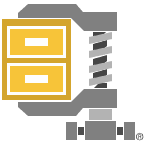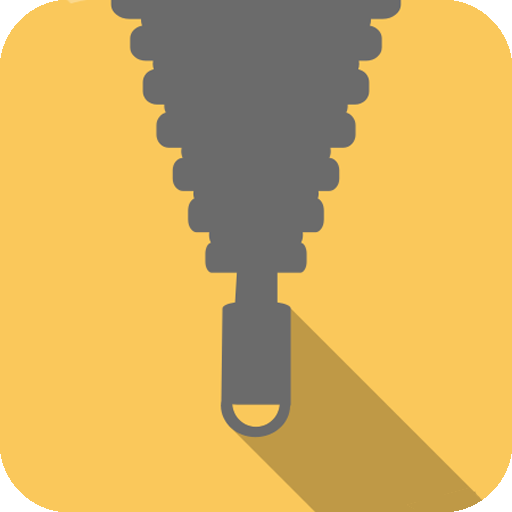ZArchiverpro最新版 v1.0.10
 5.0分
5.0分
- 本游戏:官方版安全无广告需网络
- 标签: 文件压缩工具 安卓解压软件 多格式支持工具
- 更新时间:2025-10-27 16:27:18
ZArchiver pro最新版本是一款适用于Android设备的文件压缩与解压缩应用。它具备强大功能,能助力用户便捷地对各类文件格式进行压缩和解压缩操作,像7zip、zip、rar、tar、gzip、lha、egg、ecm等格式文件的解压与压缩都不在话下,可有效帮助用户解压电影、电视剧之类的资源,还能对文档、图片进行打包处理。
与此同时,它能够对压缩文件进行加密与密码保护,以此保障文件的安全。ZArchiver Pro拥有直观的用户界面,便于用户轻松浏览与管理自身文件。不仅如此,它还能够查看诸如文本文件、图像文件、音频文件等各类文件的内容,为用户提供极为便捷的文件阅览体验。相较于普通版本,ZArchiver Pro版支持更多解压格式,使用起来更为便利。总体而言,这是一款功能强大的文件压缩和解压缩应用程序,适合需要处理大量文件的用户,有需求的用户不妨使用。
支持以下文件格式
* 创建以下压缩类型格式:7z(7zip)、zip、bzip2(bz2)、gzip(gz)、XZ、tar 。
* 支持解压的文件格式类型有:7z (7zip)、zip、rar、rar5、bzip2、gzip、XZ、iso、tar、arj、cab、lzh、lha、lzma、xar、tgz、tbz、Z、deb、rpm、zipx、mtz、chm、dmg、cpio、cramfs、img (fat、ntfs、ubf)、wim、ecm、lzip、egg、alz 。
* 查看文档类型格式:7z(7zip)、zip、rar、rar5、bzip2、gzip、XZ、iso、tar、arj、cab、lzh、lha、lzma、xar、tgz、tbz、Z、deb、rpm、zipx、mtz、chm、dmg、cpio、cramfs、img(fat、ntfs、ubf)、wim、ecm、lzip、egg、alz。
* 对带有密码保护的压缩文件进行压缩与解压操作;
* 编辑文档:在文档里进行文件(zip、7zip、tar、apk、mtz )的添加与删除操作。
* 支持创建和解压多分卷文档,包括7z,以及仅支持解压的rar。
* 能够对多分卷压缩包进行解压操作。
* 能够直接打开压缩包中的文件;
* 可在邮件应用内打开压缩文档。
ZArchiver pro最新版使用教程
想必不少小伙伴都好奇ZArchiver Pro该怎么用,接下来小编就为大家奉上对应的使用方法教程:
1、第一步,先安装本站提供的ZArchiver Pro,安装完成进入后,就能看到根目录的状况。

2、用户找到需要压缩的文件后,长按该文件即可调出功能菜单。

3、选好需要压缩的文件后,系统便会自动执行文件压缩操作。

4、该软件具备自定义排序功能,可依据时间、大小、文件名进行排序。

5、鉴于文件数量众多,用户也能够依据文件名对文件进行搜索。

6、于设置板块,提供界面、压缩、文件管理等多样设置选项,助你畅享更为顺畅的使用体验。

ZArchiver pro最新版怎么解压百度网盘文件
1. 首先打开百度网盘,登录个人账号,随后的操作存在两种不同情形。

2、非会员用户直接在云盘中操作压缩包文件即可。百度会员用户则需先更改压缩包的后缀,然后再进行相关操作,否则百度有时可能会屏蔽该压缩包。

3、压缩包创建完成后,在手机的存储里找到所需文件。通常情况下,手机百度网盘的文件会存于Baidunetdisk或者BaiduYunKernel这两个文件夹中。
把文件的后缀改回.rar 或者.zip 。

启动Zarchiver,于该软件里找寻你心仪的压缩包文件。

当你点击压缩包时,会弹出一个窗口,在窗口中点击“提取文件”选项。选好文件保存位置后,软件便会开始解压。

稍作等待,便可查看解压好的文件。
ZArchiver pro最新版怎么解压带密码的文件?
此外,用户在解压文件时,或许会收到需要输入密码的提示,这是由于该压缩文件已被加密。

如图所示,用户在解压时会收到提示【压缩文件已加密。输入密码才可访问其内容】。
目前这种情况别无他法,必须输入正确密码。换言之,要是没有密码,该文件便无法解压,这样做是为了保障文件安全。

当下并没有切实有效的压缩文件的办法,只能老老实实地向设置压缩的人打听清楚密码,可见其加密措施颇为严格。
ZArchiver pro最新版操作错误怎么办?
许多用户在解压过程中,收到了【操作错误】的提示,面对这种状况该如何解决呢?

如下图所示,解压时出现无法解压的情况,系统提示用户【操作错误】。

出现这种情况,通常是由于解压的文件体积过大,又或者是手机自身内存不足。此时,可以尝试清理垃圾,并关闭后台占用程序。
常见问题
1、文档压缩后设置了密码吗?
部分压缩文档或许会进行加密处理,此类文档唯有知晓密码(非手机密码)的用户方可打开。
2. 程序不能正常运行吗?
请向开发者发送邮件,并在邮件中附上所发生问题的详尽描述。
3、请问要怎样对文件进行压缩呢?
您可通过单击文件图标(文件名左侧)来选择需要压缩的文件。选中文件后,在其中一个文件名上单击,接着在弹出菜单中选择“压缩”操作。完成所需选项及方式的设置后,点击“确定”按钮即可。
4、请问我要怎样解压文件呢?
在压缩文档上进行点击操作,随后从“解压至当前文件夹”或其他操作中,挑选出你所需要执行的操作。
更新日志
v1.0.10版本
-其他修复和改进。
详细信息
- 文件大小:5.35MB
- 当前版本:v1.0.10